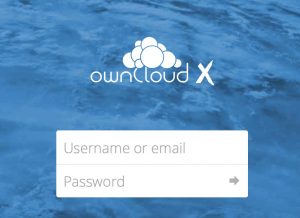
もう7年近く、Seversman@VPSを利用していたが、最近サーバーが不調で、今さらVPSでサーバーをガシガシ弄ることもないので、レンタルサーバーですこぶる評判の良い「Xserver(X10プラン)」に移転。
いや、マジで快適。笑
こんなことなら、もっと早く移っとけば良かったと後悔。
で、普段、仕事の作業中ファイルの受け渡しやファイルの格納で利用していたownCloudを早速インストール。
残念ながら、「簡単インストール」のアプリにはないので、SSHを使って手動でインストール。
インストール方法は、至って簡単で、VPSよりも断然ラク!
一応、備忘録として手順を記載しておく。
まずは、XserverでSSHの利用可能設定。
- XserverのSSH機能をON:Xserverのサーバーパネル>アカウント>SSH設定 から「SSH設定をON」
- XserverのSSH機能を利用するには公開鍵認証が必要なので、Macのターミナルを起動して、公開鍵を作成
- $ cd ~/.ssh (ディレクトリ移動)
- $ ssh-keygen -t rsa -b 4096 -C “コメント” (コメントは自由に記載)
- Enter file in which to save the key (/Users/hoge/.ssh/id_rsa): hoge_rsa (「hoge_rsa」は自由に鍵の名前を指定)
- パスフレーズを求められるので、適当なパスワードを指定
- 2つのファイル(hoge_rsa, hoge_rsa.pub)がカレントディレクトリ(/.ssh)に作成される
- 「hoge_rsa.pub」をテキストエディタ等で開いて、中身を全てコピー
- XserverのSSH設定にある「公開鍵登録・設定」のタブを開き、テキストボックスに「hoge_rsa.pub」の中身をペーストして登録
これでSSHが使えるようになるので、Macのターミナルでサーバーにアクセス
-
$ ssh -l サーバーID -i 秘密鍵ファイル名(この例ではhoge_rsa) サーバーID.xsrv.jp -p 10022 ※ パスフレーズを求められるので、公開鍵作成時に指定したパスワードを入力
次に、ownCloudで利用するデータベースを作成。
- Xserverのサーバーパネル>データベース>MySQL設定>MySQL追加で、データベース作成
- MySQLユーザー作成で、ownCloudを利用するユーザーを作成
- MySQL一覧で、作成したデータベースに上記ユーザーを「アクセス権所有ユーザー」として登録(ドロップメニューで選択)
続いて、ownCloudのクライアントをダウンロードし、サーバーに展開。
cd サーバーid.xsrv.jp/public_html wget https://download.owncloud.org/community/owncloud-10.2.1.zip unzip owncloud-10.2.1.zip ※ 10.2.1が2019年7月現在の最新版
上記例は、public_html直下にインストールする場合なので、サブフォルダにインストールする場合は、そのフォルダで展開(unzip)すること。
尚、セキュリティの観点から、ドメインには必ずSSLを設定しておくこと。
これで準備は全て完了。
Safariで「https://id.xsrv.jp/owncloud」(public_html直下にインストールした場合)にアクセスするとインストール画面が出るので、適当なユーザー名とパスワードを設定し、「ストレージとデータベース」をクリックして、作成したMySQLの情報を入力して、最後に「セットアップを完了」をクリック。
※ ホスト名はデフォルトで「Localhost」となっているがサーバーパネルのMySQL情報にある「mysqlxxx.xserver.jp」を指定すること。
インストールが完了すると、晴れてownCloudが利用可能に。
以上。
めっちゃ簡単でした。
